很多win10用户都有自己习惯用的输入法,但是每次手动切换又很麻烦,如果想要把自己喜欢用的输入法设置成默认输入法,应该怎么设置呢?操作很简单,先打开控制面板,点击“时钟、语言和区域”下方的更换输入法,之后点击高级设置,在打开界面中找到替代默认输入法,在展开项中选择你想要的输入法即可。
win10默认输入法怎么设置:
1、打开控制面板,点击“时钟、语言和区域”下的“更换输入法”;
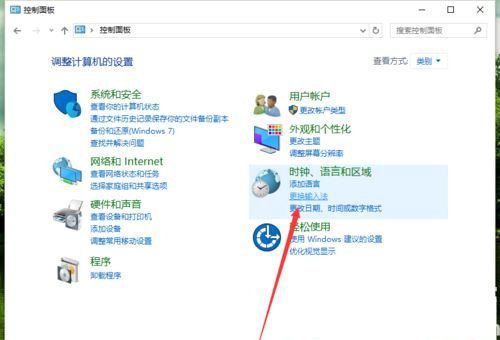
2、在打开的界面左侧点击“高级设置”,如图所示;
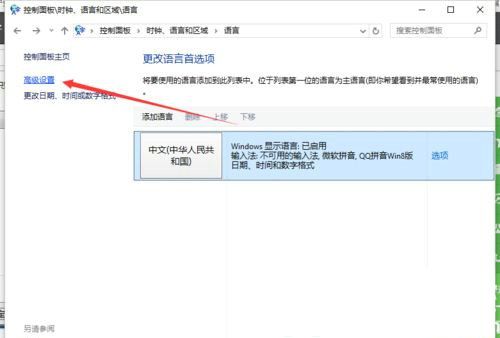
3、在“替代默认输入法”选项设置为你喜欢的输入发,然后点击保存退出就可以了,之后开启电脑时就会默认先打开你设置的输入法。
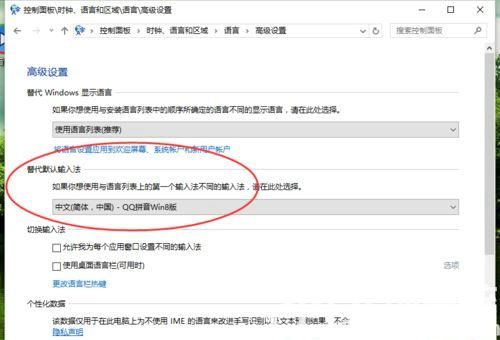
以上就是win10默认输入法怎么设置 win10默认输入法设置教程的全部内容分享了。